Jak liczyć wszystkie wiersze w tabeli w programie Excel?
W tym artykule mowa o liczeniu wszystkich wierszy w określonej tabeli w programie Excel. Wykonaj następujące czynności.
Policz wszystkie wiersze w tabeli z kodem VBA
Policz wszystkie wiersze w tabeli z kodem VBA
Poniższy kod VBA może pomóc w policzeniu liczby wierszy w określonej tabeli w programie Excel.
1. wciśnij inny + F11 klucze razem, aby otworzyć Microsoft Visual Basic for Applications okno.
2. w Microsoft Visual Basic for Applications kliknij wstawka > Moduł. Następnie skopiuj i wklej poniższy kod VBA do okna Module.
Kod VBA: policz wszystkie wiersze w tabeli w programie Excel
Sub CountTableRows()
'Updated by Extendoffice 2017/9/12
Dim xTable As ListObject
Dim xTName As String
On Error Resume Next
xTName = Application.InputBox("Please input the table name:", "KuTools For Excel", , , , , , 2)
Set xTable = ActiveSheet.ListObjects(xTName)
MsgBox "The table has total number of " & xTable.Range.Rows.Count & " rows.", vbInformation, "KuTools For Excel"
Set xTable = Nothing
End Sub3. wciśnij F5 klucz do uruchomienia kodu.
4. W otwarciu Kutools dla programu Excel W oknie dialogowym wprowadź nazwę tabeli, dla której chcesz policzyć wszystkie wiersze, a następnie kliknij przycisk OK przycisk. Zobacz zrzut ekranu:

5. Teraz kolejna Kutools dla programu Excel pojawi się okno dialogowe, aby pokazać, ile wierszy istnieje w tej określonej tabeli, kliknij przycisk OK przycisk, aby zakończyć.
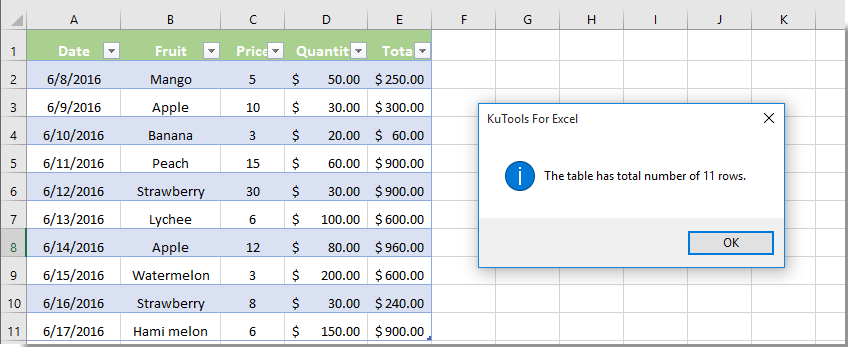
Podobne artykuły:
- Jak policzyć liczbę komórek między dwiema wartościami lub datami w programie Excel?
- Jak liczyć komórki z określonym tekstem w programie Excel?
- Jak policzyć liczbę odpowiedzi „Tak” lub „Nie” w programie Excel?
- Jak policzyć, czy komórka zawiera tekst lub część tekstu w programie Excel?
Najlepsze narzędzia biurowe
Zwiększ swoje umiejętności Excela dzięki Kutools for Excel i doświadcz wydajności jak nigdy dotąd. Kutools dla programu Excel oferuje ponad 300 zaawansowanych funkcji zwiększających produktywność i oszczędzających czas. Kliknij tutaj, aby uzyskać funkcję, której najbardziej potrzebujesz...

Karta Office wprowadza interfejs z zakładkami do pakietu Office i znacznie ułatwia pracę
- Włącz edycję i czytanie na kartach w programach Word, Excel, PowerPoint, Publisher, Access, Visio i Project.
- Otwieraj i twórz wiele dokumentów w nowych kartach tego samego okna, a nie w nowych oknach.
- Zwiększa produktywność o 50% i redukuje setki kliknięć myszką każdego dnia!

